おさいぽ!IDの認証・解除方法
おさいぽ!ID認証・解除についてご説明します。
弊社決済サービスおさいぽ!でお支払いいただくためにID認証をします。 ID認証には、おさいぽ!IDとおさいぽ!パスワードが必要です。 おさいぽ!IDをお持ちでない方は、ユーザー専用ページにて、おさいぽ!簡単登録(新規登録)をご利用ください。
おさいぽ!IDの認証
- おさいぽ!ID認証
- 「おさいぽ!ID」を入力し、「認証する」をクリックします。
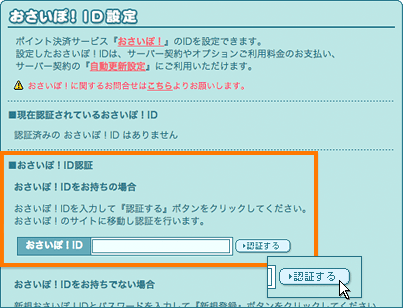
-
おさいぽ!IDをお持ちでない方はこちらをご覧ください。
- おさいぽ!のサイトに移動します。「パスワード」を入力し、「ログイン」をクリックします。
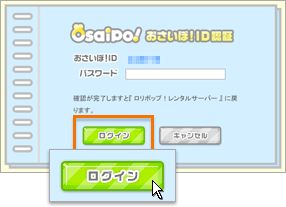
- オートチャージの設定
- おさいぽ!IDの認証後に、おさいぽ!オートチャージの設定ができます。「オートチャージ設定へ」をクリックします。
- おさいぽ!オートチャージ設定しない場合は、「サービスへもどる」をクリックし、次のおさいぽ!ID認証完了にお進みください。
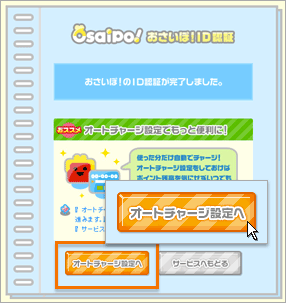
- オートチャージ設定画面が表示されます。必要事項を入力し、「設定」をクリックします。
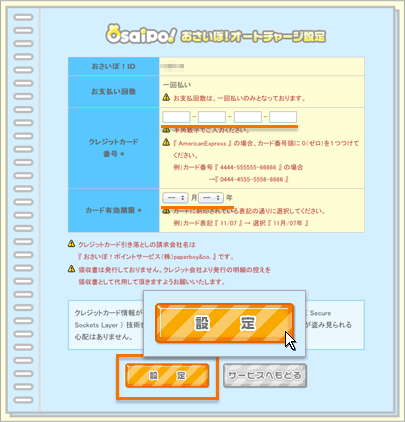
- 設定が完了すると、「クレジットカードの登録が完了しました」という画面が表示されます。「サービスへもどる」をクリックし、ロリポップ!ユーザー専用ページへもどります。
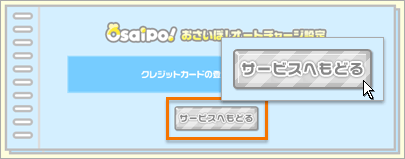
- おさいぽ!IDの認証完了
- 引き続き料金のお支払いをする場合は、「お支払い」をクリックしお進みください。
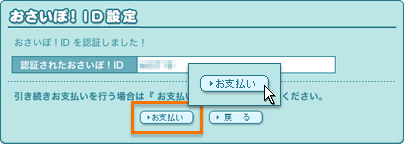
おさいぽ!の簡単登録(新規登録)
- おさいぽ!ID・パスワード設定
- 各項目を入力し、おさいぽ!利用規約を確認の後、「新規登録」をクリックします。
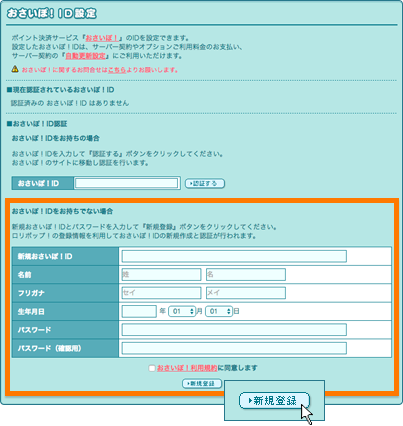
- 確認のダイアログが表示されます。「OK」をクリックします。
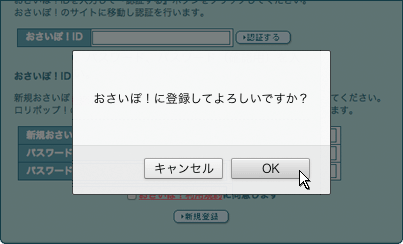
-
- ユーザー専用ページでのおさいぽ!オートチャージ設定
- おさいぽ!ID認証完了後は、ロリポップ!ユーザー専用ページよりおさいぽ!オートチャージの設定を行うことができます。
認証されているおさいぽ!IDの「オートチャージ設定」の「設定する」をクリックします。 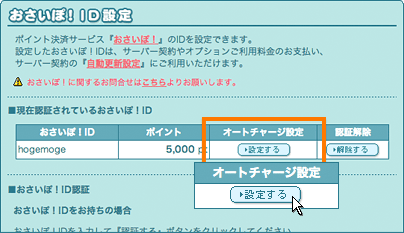
- おさいぽ!のサイトに移動します。「パスワード」を入力し、「ログイン」をクリックします。
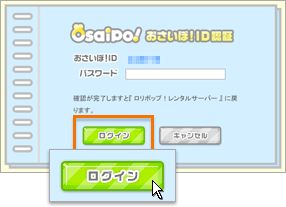
- オートチャージ設定画面が表示されます。必要事項を入力し、「設定」をクリックします。
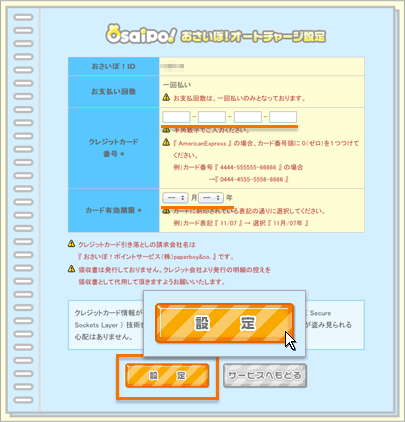
- 設定が完了すると、「クレジットカードの登録が完了しました」という画面が表示されます。「サービスへもどる」をクリックするとロリポップ!のユーザー専用ページへもどります。
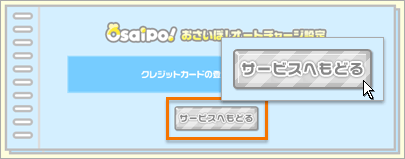
おさいぽ!IDの認証解除
- おさいぽ!IDの認証の解除
- 認証を解除するおさいぽ!IDを選択し、「解除する」をクリックします。
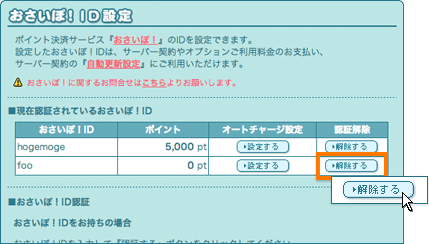
-
認証、解除は、1つのおさいぽ!IDにつき何度でも行えます。
10日間無料でお試し
ご利用実績200万サイト以上!
ロリポップなら目的に応じてさまざまなホームページを作成できます。
